
Alguns anos atrás, a Apple desenvolveu um M4V formato de arquivo de vídeo a ser usado em arquivos de vídeo do iTunes. Este formato de arquivo de vídeo é um contêiner de vídeo porque permite que vários ou vários fluxos de dados sejam incorporados em um único arquivo. Isso também pode incluir metadados que identificam esses fluxos e vários outros detalhes.
Em resumo, M4V é um formato para reprodução. Por outro lado, Winreprodutor de mídia dows é o reprodutor de áudio e vídeo padrão para qualquer Windows dispositivo e pode suportar vários formatos de reprodução. Mas a grande questão é como tocar M4V em Windows Reprodutor de mídia.
Este artigo é dividido em duas partes importantes, a primeira parte esclarecerá se é possível reproduzir M4V em Windows. E a segunda parte responderá à pergunta da dor de cabeça sobre como tocar M4V em Windows Media Player. Você também obterá algumas informações privilegiadas sobre os melhores softwares e aplicativos de conversão de vídeo.
Guia de conteúdo Parte 1. Faz WinO reprodutor de mídia do Windows suporta M4V?Parte 2. Como converter arquivos M4V para WinFormatos compatíveis com dows?Parte 3. Conclusão
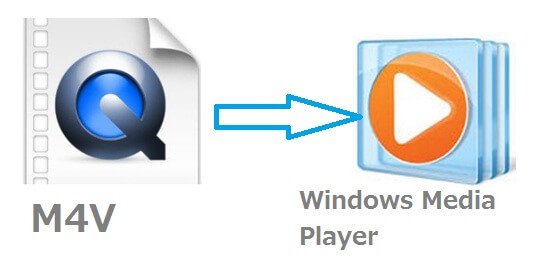
A resposta é SIM, você pode reproduzir M4V em Windows Media Player, mas com uma condição. O arquivo de vídeo M4V deve ser livre de DRM. WinO Windows Media Player suporta vários formatos de arquivo de vídeo, incluindo M4V, mas se o arquivo M4V tiver proteção DRM, o Windows não poderá reproduzi-lo.
O formato de arquivo de vídeo M4V foi desenvolvido pela apple da mesma forma que o formato de arquivo MP4. A diferença entre mp4 e M4V é que o M4V pode ter proteção DRM que impede a reprodução ou edição não autorizada de arquivos M4V no iTunes. Você só pode reproduzir arquivos M4V no iTunes usando a conta do iTunes com a qual comprou o arquivo.
M4V é um formato de arquivo de contêiner de vídeo que pode ser reproduzido em outros reprodutores de mídia além de Windows Media Player, desde que o arquivo não tenha proteção DRM. Exemplos desses outros media players são VLC media player, media player classic, RealPlayer, Nero Showtime e muitos outros. Este formato de arquivo de vídeo também pode ser reproduzido no sistema operacional Android usando seu media player.
Por outro lado, nem todos os reprodutores de mídia podem suportar o formato de arquivo de vídeo M4V. Isso ocorre porque os arquivos M4V às vezes são codificados com o codec de arquivo de áudio AC3, que não é nivelado para o formato de arquivo mp4.
Para poder reproduzir M4V em Windows (um arquivo que tem proteção DRM), você deve remover a proteção DRM ou converter o arquivo em um formato suportado por Windows Media Player. Você deve usar uma ferramenta de conversão profissional para fazer este trabalho. Algumas fontes dizem que você pode alterar a extensão do nome do arquivo M4V para mp4 e ele será reproduzido em Windows Media Player. No entanto, o segundo método nem sempre funcionará, então use o primeiro método que é o mais seguro.
Na parte um acima você pode ver a única maneira de reproduzir M4V em Windows Media Player é que o arquivo M4V deve ser livre de DRM. Portanto, para um arquivo protegido por DRM, você deve convertê-lo em um Winformato compatível com dows usando software e aplicativos de conversão de vídeo. Existem vários aplicativos de conversão de vídeo no mercado, alguns são gratuitos, enquanto outros podem ser comprados.
Aqui estão os dez melhores conversores de vídeo; WinConversor de vídeo X HD, conversor de vídeo FonePaw, downloader ByClick, iDealshare VideoGo, VideoProc, DumpMedia Video Converter, Leawo Video Converter, iTubeGo, Aiseesoft Video Converter e Wondershare Uniconverter.
Todos os aplicativos acima têm qualidades especiais que os colocam na lista dos dez primeiros. Em primeiro lugar, um bom conversor de vídeo deve produzir saída de boa qualidade sem perda de conteúdo. Então, deve ser fácil de instalar e usar (amigável). Você deve fazer um esforço mínimo para operar um software conversor de vídeo. O software também deve ter uma boa velocidade de conversão de 5X e superior, qualquer velocidade abaixo de 5X é muito lenta.
O aplicativo também deve ser capaz de lidar com vários arquivos ao mesmo tempo, economizando tempo. E a qualidade mais importante é que o aplicativo deve ser capaz de se converter em vários formatos de arquivo de vídeo. E por último, um bom conversor de vídeo deve ser compatível com vários sistemas operacionais.
Entre os dez principais programas conversores de vídeo acima, existe DumpMedia Conversor de vídeo que está classificado em sexto lugar, mas deve estar no topo da lista. Isso ocorre porque este software pode converter um arquivo de vídeo em uma ampla variedade de formatos de vídeo como AVI, FLV, MOV, 3GP, MP4 e muitos outros. Por exemplo, você pode converta seus arquivos MP4 para WMV. Também permite aumentar a qualidade do vídeo de resolução SD para HD.
Passo 1. Baixe e instale o programa no seu PC, você pode escolher a versão gratuita ou comprá-lo.
Download grátis Download grátis
Passo 2. Lance o programa. Depois de aberto, clique em “Adicionar arquivos”. Você deve selecionar o arquivo / arquivos de vídeo M4V que deseja converter.

Etapa 3. Agora selecione o formato de saída desejado na longa lista de formatos diferentes. No entanto, é recomendável escolher formatos de alta qualidade como FLV, MP4, MKV, MOV, AVI e WAV.

Passo 4. Clique no botão “Converter” na parte inferior e o aplicativo fará seu trabalho.

De cima você pode ver que é possível reproduzir M4V em Windows Media Player, desde que o arquivo de vídeo seja livre de DRM. No entanto, os arquivos de vídeo M4V que têm proteção DRM podem ser convertidos em um formato compatível com Windows Media Player. Isso é possível com a ajuda de software e aplicativo conversor de vídeo.
O melhor conversor de vídeo é o DumpMedia Conversor de vídeo que faz o trabalho em segundos e oferece uma saída de alta qualidade. Além da conversão, este aplicativo pode ser usado para editar um vídeo. Por exemplo, você pode usá-lo para ajustar o brilho do vídeo e controlar o volume. Ele também pode cortar um vídeo e mesclá-lo com outro vídeo. E, por último, pode adicionar marcas d'água e textos ao vídeo. Lembre-se, não remova ou tente remover a proteção DRM de um vídeo para fins comerciais porque é ilegal sob o Digital Millennium Copyright Act (DMCA).
